Индексация в «1С:Бухгалтерии 8»
Сегодняшний номер практически полностью посвящен проведению индексации доходов граждан. Уже были приведены законодательные нормы, регламентирующие проведение индексации, рассмотрены особенности ее начисления в «1С:Бухгалтерии 7.7». Самое время посмотреть, как справляется с индексацией восьмая версия.
Вероника НЕКРАСОВА
, консультант «Б & К»
Начальные данные
Для корректного проведения индексации в программе важно, чтобы были указаны верные данные об индексах потребительских цен. Эту информацию нужно ежемесячно вносить в регистр сведений «
Индексы инфляции» (меню «Операция → Регистры сведений → Индексы инфляции»). Индексы потребительских цен заполняются по данным Госкомстата. Их можно найти на сайте Государственного комитета статистики www.ukrstat.gov.ua, где они регулярно публикуются. Вносят размер инфляции на первое число месяца, указывая размер в долях единицы, например индекс потребительских цен 101,4 % в справочнике будет представлен в виде 1,014 (рис. 1). 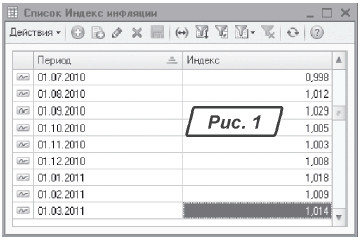
Кроме того, в информационную базу должна быть внесена условно постоянная информация (как правило, в типовой конфигурации она автоматически заполняется при первом запуске системы и изменяется по мере необходимости):
1. В регистре сведений «Прожиточные минимумы» (меню «Операция → Регистры сведений → Прожиточные минимумы») для каждой социальной группы населения должен быть указан актуальный размер прожиточного минимума (рис. 2).
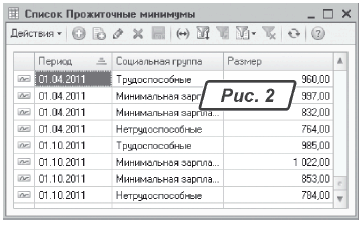
2. Для тех начислений, которые подлежат индексации в плане видов расчета «Основные начисления организаций», должна быть заполнена графа «Социальная группа» (рис. 3).
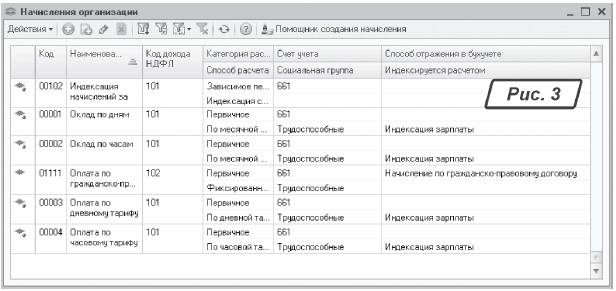
начисление индексации
Что же еще нужно сделать в конфигурации «1С:Бухгалтерия 8», чтобы индексация производилась автоматически и, самое главное, правильно? Во-первых, при внесении в информационную базу документа «
Прием на работу» в табличной части документа для сотрудника нужно указать такой вид расчетов, как индексация (рис. 4). 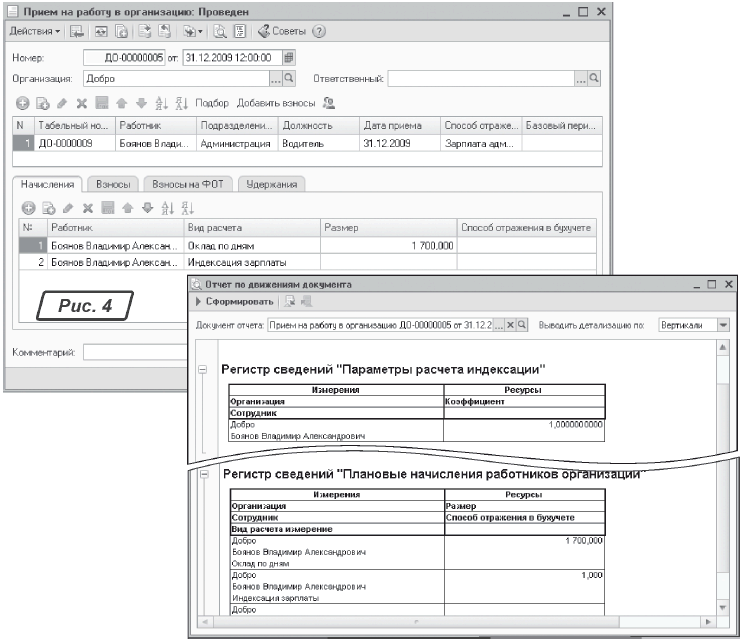
Как вы помните, при расчете коэффициента индексации используется такое понятие, как «базовый месяц» — месяц, в котором сотрудник был принят на работу или в котором последний раз повышалась его заработная плата.
Если вы только принимаете сотрудника на работу, для него таким месяцем будет месяц приема на работу. На рис. 4 приведен «Отчет по движениям документа», в котором мы видим, что для сотрудника Боянова В. А. был зарегистрирован базовый месяц с коэффициентом индексации 1.
Сам же расчет индексации производится с помощью документа «Начисление заработной платы». На рис. 5 приведен пример начисления заработной платы работнику Боянову В. А. за июнь 2011 года, сумма индексации составила 136,32 грн.
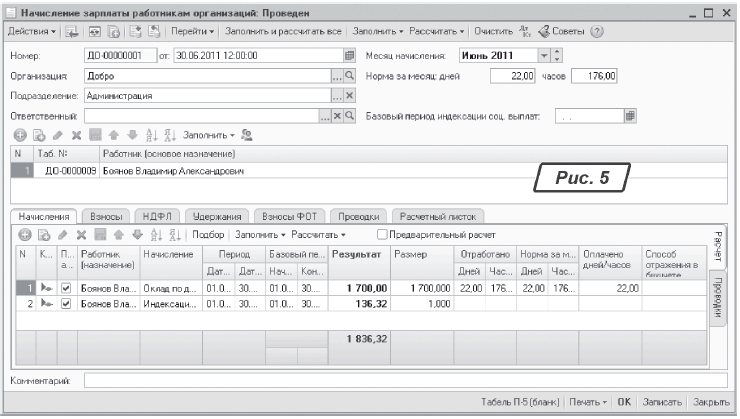
Проверим расчет индексации по таблице, приведенной на с. 8. Базовым месяцем для данного сотрудника является декабрь 2009 года, в таблице этому периоду соответствует значение 14,2 %. В связи с тем, что заработная плата сотрудника превышает установленный размер прожиточного минимума, индексировать ее за июнь 2011 года следует в пределах 960 грн.
Сумма индексации заработной платы Боянову В. А. за июнь 2011 года составляет:
960 грн. x 14,2 : 100 = 136,32 грн.
Таким образом, программа все рассчитала верно (рис. 5).
Повышение оклада
Для отражения увеличения заработной платы работника и учета этого события при расчете индексации предназначен документ «
Кадровое перемещение организаций» (меню «Зарплата → Кадровый учет → Кадровое перемещение организаций»). Изменяют размер оклада следующим образом: в табличной части закладки «Начисления» в графе «Действия» выбираем вариант «Изменить» и в графу «Размер» вносим новый оклад сотрудника. А для того чтобы месяц, в котором произошло повышение заработной платы, стал новым базовым, для расчета индексации необходимо в форме документа поставить флажок напротив параметра «Индексация заработка с коэффициентом» и установить коэффициент 1 (рис. 6). 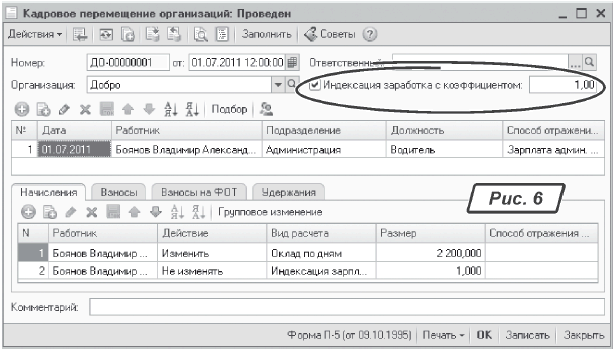
После проведения документ внесет информацию о произошедших изменениях в регистры сведений «Параметры расчета индексации», «Работники организации» и «Плановые начисления работников организации». Сейчас, если открыть регистры сведений «Параметры расчета индексации», можно увидеть, что запись о новом значении базового периода (рис. 7).
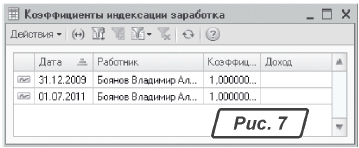
Совместители
Также в программе может быть проиндексирована заработная плата сотрудников-совместителей в пределах суммы, которая не превышает прожиточного минимума, установленного для трудоспособных лиц, с учетом полученной заработной платы по основному месту работы. Следовательно, если зарплату по основному месту работы не индексировали (вследствие повышения), то зарплату по совместительству должны индексировать в пределах прожиточного минимума на основании справки об индексированном доходе с основного места работы.
Если вы решили индексировать доход сотрудника-совместителя, прежде всего проверьте, верно ли заполнена его карточка в базе данных. В поле «
Вид занятости» должно быть указано значение «Совместительство» (рис. 8). 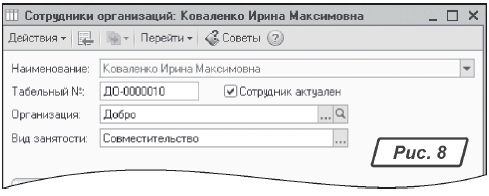
Зарегистрировать справку с основного места работы в базе данных поможет документ «Ввод сведений об индексированном доходе» (меню «Зарплата → Ввод сведений об индексированном доходе»).
Создавая новый документ, в табличной части указываем работника, сумму проиндексированного дохода, сумму индексации и период, за который этот доход был получен. Начисление заработной платы совместителю оформляется также документом «Начисление заработной платы».
К сожалению, в конфигурации не отслеживается, является ли сумма повышения зарплаты больше суммы индексации, которая была бы начислена. С этой проблемой придется либо бороться самостоятельно, отслеживая разницу повышения и суммы индексации, либо прибегнуть к помощи специалистов.
На этом завершаем знакомство с проведением индексации в «1С:Бухгалтерии 8» и ждем ваших вопросов на
bk@id.factor.ua. Удачи в работе!






